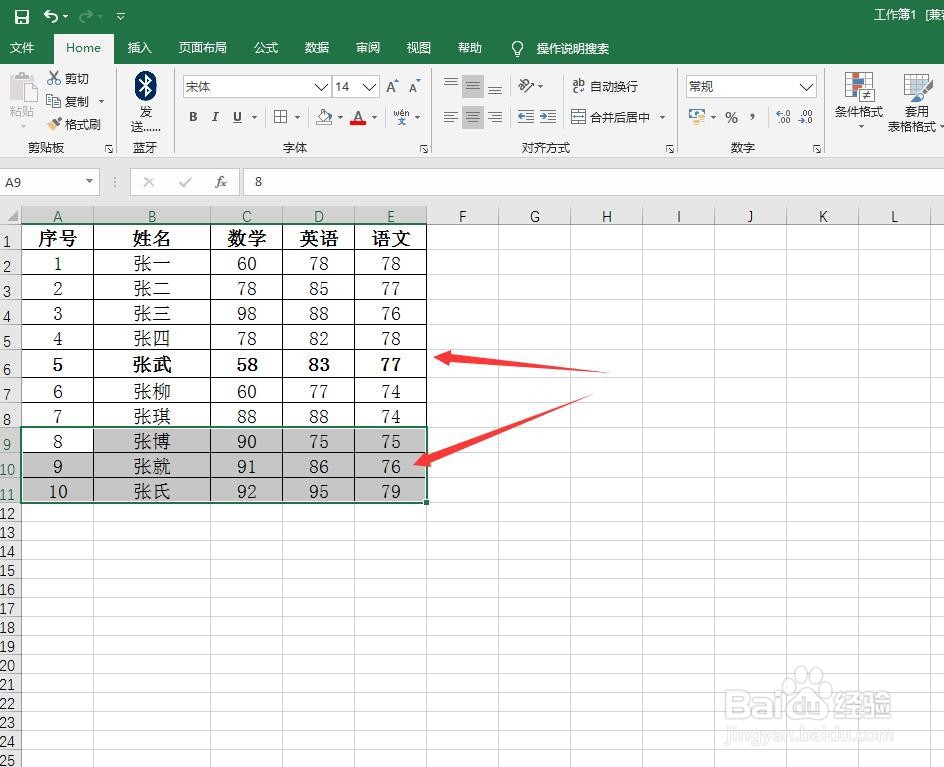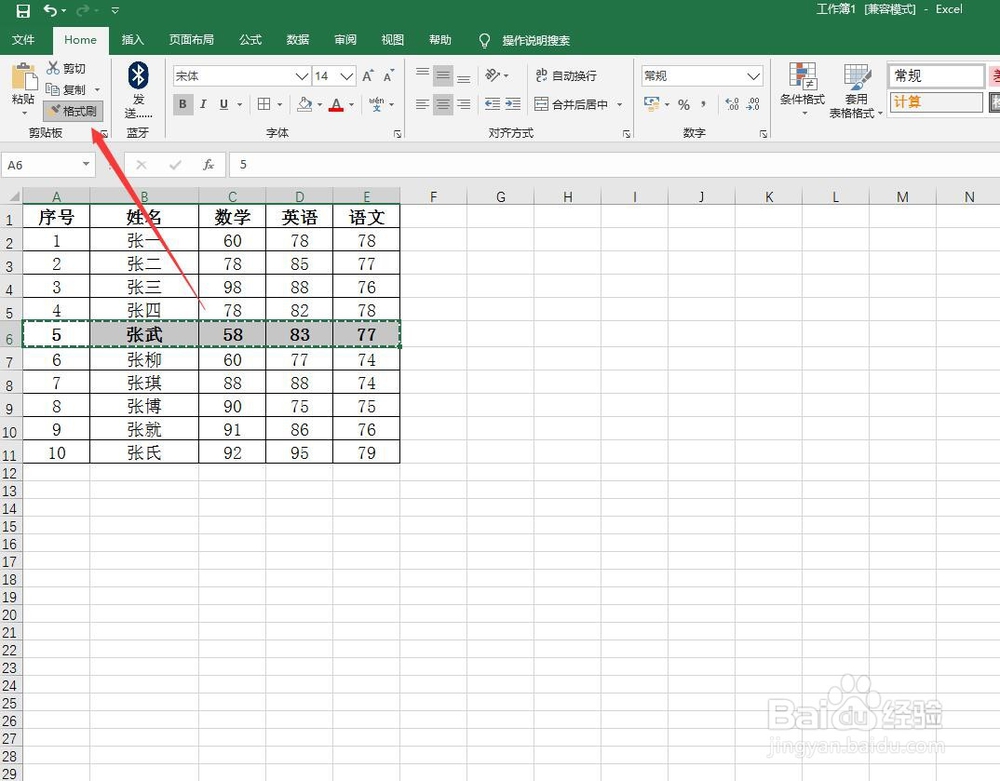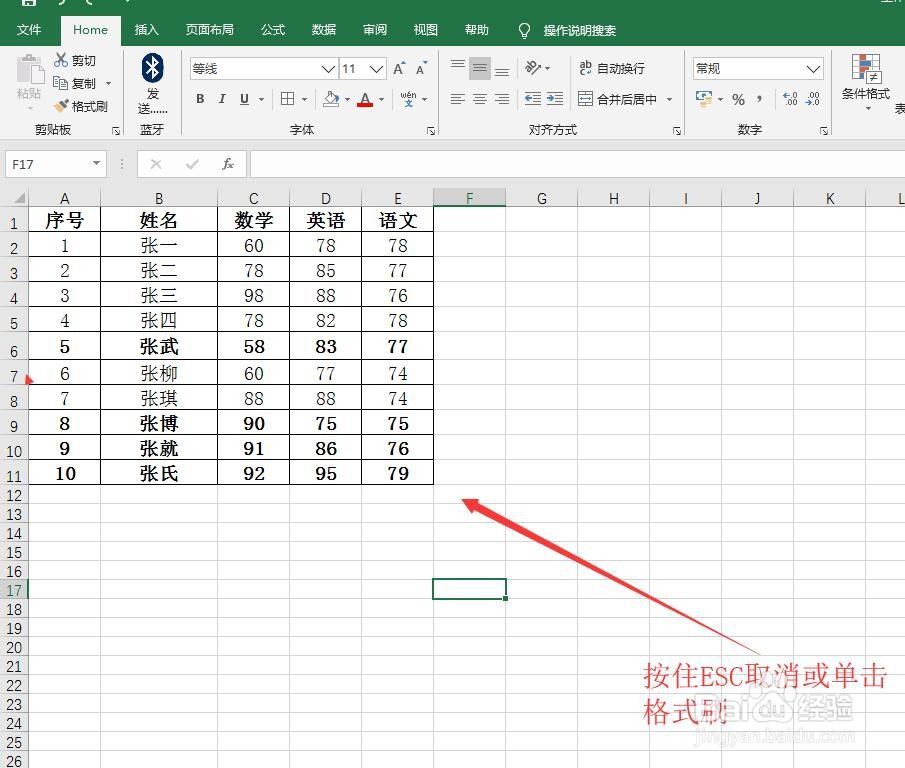excel表中如何批量调整格式
1、打开对应的excel表格,如图
2、假设要将后面三行的格式设置成第五行的格式一样,如图
3、选中第五行后,然后点击开始-格式刷,双击格式刷,这样可以重复使用格式刷,如图
4、将鼠标放到对应需要调格式的位置,如图可以重复使用格式刷
5、点击ESC或者单击格式刷,就可以取消格式刷的选择了
声明:本网站引用、摘录或转载内容仅供网站访问者交流或参考,不代表本站立场,如存在版权或非法内容,请联系站长删除,联系邮箱:site.kefu@qq.com。
阅读量:23
阅读量:40
阅读量:81
阅读量:93
阅读量:35